Kaip išrauti „Samsung Galaxy S6 Edge“
„Samsung Galaxy S6 Edge“ turėtų pasirodyti rinkoje per artimiausias kelias dienas. Kūrėjų bendruomenė nekantrauja pasinaudoti šiuo įrenginiu, kad galėtų parengti naujus patobulinimus, modifikacijas ir pasirinktinius ROM.
Jau dabar kai kurie „Android“ energijos vartotojai rado būdą, kaip sukurti „Samsung Galaxy S6 Edge“ „T-Mobile“ variantą. Įsišaknijimas yra vienas iš pirmųjų dalykų, kuriuos turite padaryti, kad „Android“ įrenginys viršytų gamintojo specifikacijas. Taigi, jei norite žaisti su savo įrenginiu, norite, kad jame būtų root prieiga. Tačiau taip pat yra atvejų, kai norite grąžinti įrenginį į gamyklinę būseną. Norėdami tai padaryti, turite jį išrauti. Šiame vadove ketinome parodyti, kaip tai padaryti naudojant „Galaxy S6 Edge“.
Paruoškite savo telefoną:
- Šis vadovas skirtas naudoti su „Samsung Galaxy S6 Edge“. Jis veiks su visais šio įrenginio variantais, tačiau įsitikinkite, kad einate į Nustatymai> Daugiau / Bendra> Apie įrenginį arba Nustatymai> Apie įrenginį.
- Įkraukite akumuliatorių, kad jo galia būtų apie 60.
- Turite OEM duomenų kabelį, kad prijungtumėte įrenginį ir kompiuterį ar nešiojamą kompiuterį.
- Atsargines kopijas kurkite savo kontaktus, SMS žinutes, skambučių žurnalus ir visus svarbius medijos failus.
- Pirmiausia išjunkite "Samsung Kies" ir bet kokią antivirusinę arba ugniasienės programinę įrangą.
Pastaba: Naudojant metodus, reikalingus pritaikytoms atkūrimo operacijoms, romams ir jūsų telefono šaknims išgauti, galite sumaišyti savo įrenginį. Įsišakniję savo prietaisą, garantija taip pat bus panaikinta, o gamintojai ar garantijos teikėjai nebegalės naudotis nemokamomis įrenginių paslaugomis. Būkite atsakingi ir turėkite tai omenyje prieš nuspręsdami tęsti savo atsakomybę. Jei įvyktų nesėkmė, niekada neturėtume būti atsakingi mes ar įrenginių gamintojai.
parsisiųsti
Kaip paleisti "Samsung Galaxy S6 Edge"
- Išrinkite programinės įrangos failą ir gaukite failą .tar.md5.
- Visiškai nuvalykite savo prietaisą. Norėdami tai padaryti, paleiskite atkūrimo režimą ir atlikite gamyklinių duomenų atkūrimą.
- Atidaryk Odin.
- Įjunkite įrenginį į atsisiuntimo režimą, jį išjunkite ir laukite 10 sek. Prieš jį vėl įjunkite, vienu metu paspausdami ir laikydami garsą, maitinimo ir maitinimo mygtukus. Kai pamatysite įspėjimą, paspauskite garso stiprumą.
- Prijunkite prietaisą prie kompiuterio.
- Odinas automatiškai nustatys jūsų įrenginį ir turėtumėte matyti ID: COM langelis pasidaro mėlynas.
- Paspauskite AP skirtuką. Pasirinkite firmware.tar.md5 failą.
- Patikrinkite, ar jūsų Odinas atitinka tą, kuris pateiktas žemiau esančiame paveikslėlyje
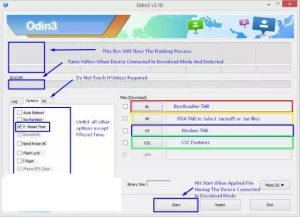
- Paspauskite "Start" ir palaukite, kol įjungs firmware. Turėtumėte matyti, kad proceso dėžutė pasidaro žalia, kai ji praeina.
- Atjunkite prietaisą nuo kompiuterio. Įjunkite jį.
Dabar turėtumėte pamatyti, kad jūsų įrenginys veikia oficialioje "Android Lollipop" programinėje įrangoje.
Ar jūs nenaudojote savo įrenginio?
Pasidalykite savo patirtimi toliau esančiame komentarų laukelyje.
JR
[embedyt] https://www.youtube.com/watch?v=kKU7otLN8N4[/embedyt]






